Плазма постачається з повним набором піктограм декількох розмірів. Ці піктограми використовуються всюди у Плазмі: на стільниці, на панелі, у програмі для керування файлами Dolphin, на всіх панелях інструментів програм Плазми, тощо. За допомогою модуля керування піктограмами ви зможете налаштувати спосіб, у який Плазма керуватиме піктограмами.
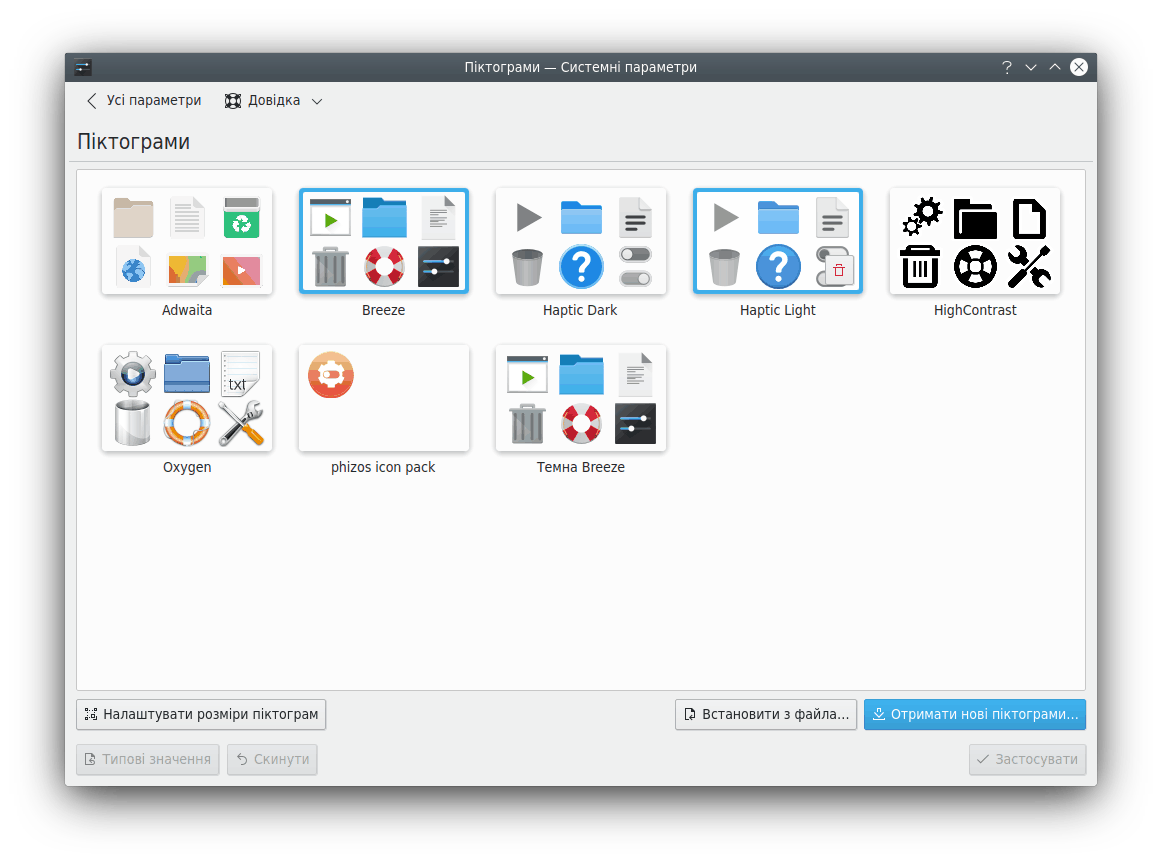
За допомогою цього модуля ви можете:
встановлювати і обирати теми піктограм
обирати розмір піктограм
вилучати теми піктограм
Важливо
Будь ласка, зауважте, що ці параметри можуть залежати від обраної теми піктограм. Типово, Плазма постачається з декількома темами піктограм: Breeze, Темна Breeze та Oxygen.
У верхній частині буде показано попередній перегляд піктограм поточної теми. За найпростішого встановлення доступною буде лише одна тема піктограм, типова тема Breeze для Плазми. Існують і інші теми, які ви можете отримати з сайта https://store.kde.org/ або встановити їх з локального файла.
Якщо навести вказівник миші на мініатюру, програма покаже зображення попереднього перегляду із випадковим позначення, стандартними типами MIME та типовими піктограмами тек.
Якщо ви хочете вилучити тему, скористайтеся кнопкою  на накладній панелі внизу праворуч на піктограмі теми. Скасувати цю дію можна натисканням піктограми
на накладній панелі внизу праворуч на піктограмі теми. Скасувати цю дію можна натисканням піктограми  . Якщо ви натиснете кнопку , позначені теми буде вилучено, і ви вже не зможете скасувати окремі або усі вилучення.
. Якщо ви натиснете кнопку , позначені теми буде вилучено, і ви вже не зможете скасувати окремі або усі вилучення.
- Налаштувати розміри піктограм
Позначте один з компонентів і скористайтеся повзунком для коригування відповідного розміру.
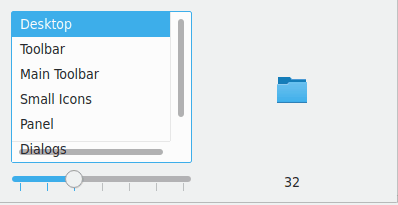
- Отримати нові піктограми...
Щоб скористатися цією можливістю, вам потрібне з’єднання вашого комп’ютера з мережею Інтернет. Натискання цієї кнопки відкриє діалогове вікно, у якому ви зможете обрати нову тему піктограм. Натискання кнопки у цьому діалоговому вікні встановить обрану тему піктограм, після того, як ви натиснете кнопку у засобі встановлення, вашу нову тему негайно можна буде застосувати.
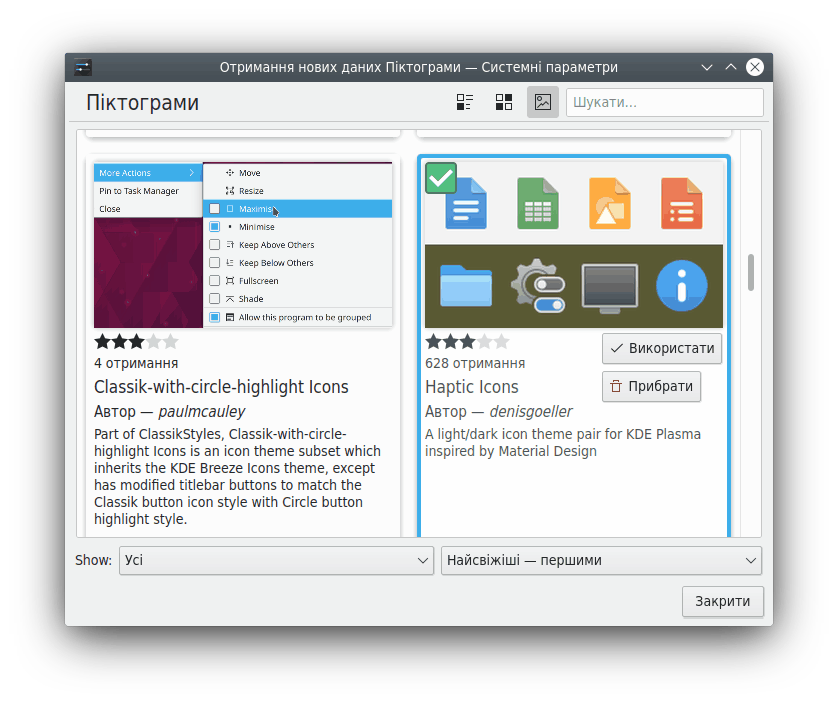
- Встановити з файла…
Якщо ви отримали нові теми з мережі Інтернет, ви можете скористатися цією кнопкою для того, щоб відкрити архів з тільки-но отриманими темами. Натискання цієї кнопки відкриє невеличке діалогове вікно роботи з файлами, за допомогою якого ви зможете вказати програмі розташування файла з архівом теми на вашому диску.
Натискання кнопки у цьому діалоговому вікні встановить тему, яку ви вказали, і зробить її доступною зі списку тем.